你的电脑有几个硬盘?
当然,可能有的小伙伴会在电脑原有机械硬盘的情况下新增了固态硬盘。但是如果韩博士说,我有9个硬盘,你信吗?
见证奇迹的时候到了!快看!
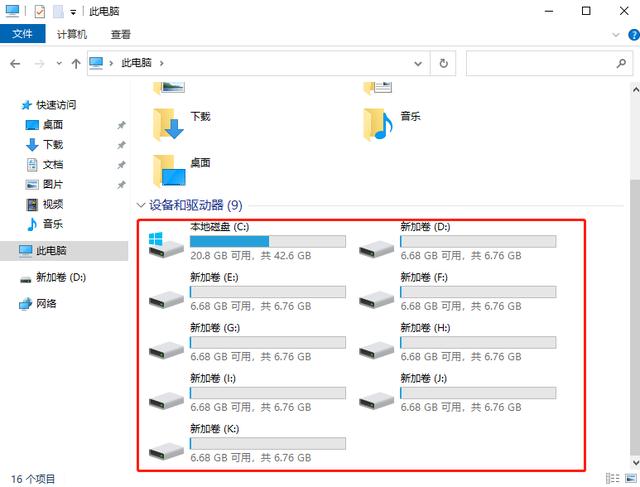
是不是被惊呆了?
以为韩博士真的有这么多的硬盘?(也许我在你们眼里就是个土豪吧)
其实真相并非如此。你只要用到电脑中的一个小命令,完全可以实现以上的效果。

当然,这也只是一个障眼法。看起来是有很多个硬盘,但实际容量也只有6.76GB。也就是说,无论新增了多少个硬盘,就是上百个都好,总容量都只有6.76GB(因为它们都是虚拟盘)。虽然听起来是有点残酷,但是学会了这个命令跟你的小伙伴吹吹水也不错啊。

何况学会了这条命令,随便一走出去你就是这条gai最靓的仔!简直就是泡仔撩妹必备神器!
废话不多说,开始操作。
第一步:打开久违的电脑先熟悉以下,此时可以看到电脑中只有C盘和D盘。
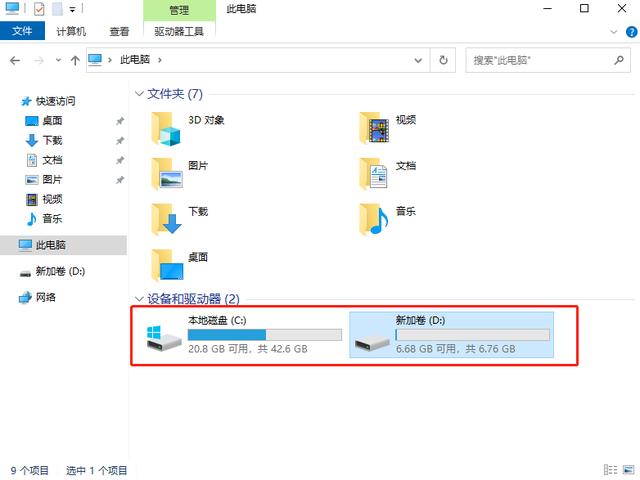
首先在除了C盘以外的磁盘中新建几个不同的文件夹。建立多少个都可以,这个就看你自己心情,韩博士直接在D盘中新建以下几个文件夹。
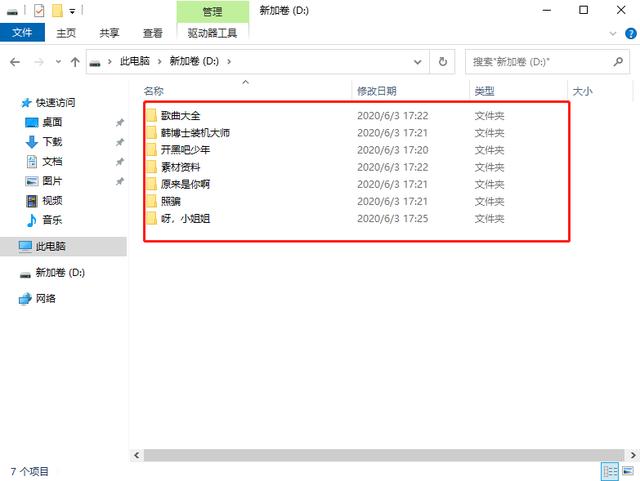
第二步:在键盘上按下win+R调出运行窗口,开始输入命令并回车执行:
Subst E: d:歌曲大全
大家需要注意空格,其中E指的是你想要新建的硬盘盘符,随后跟着的就是文件夹所在的路径。

第三步:这个时候刷新一下你的电脑,刚刚新建的E盘就出来了。
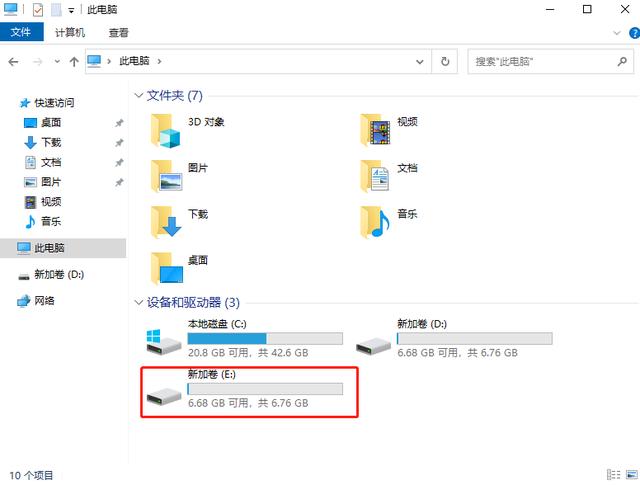
而且要注意的是,E盘的容量跟D盘的容量是一模一样的。(如果D盘容量为500G,虚拟盘也是一样的容量)
接着我们就按照一样的方法,把其他几个盘符全部都显示出来。(记得命名的盘符要改变)
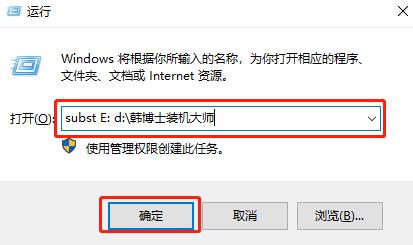
最终效果就是电脑出现了好几个硬盘,是不是很酷炫?
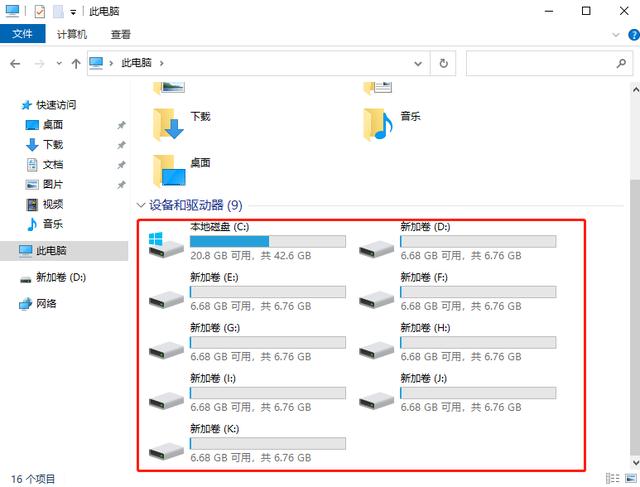
如果你还想着把各个盘符的名称改一下,那直接进行重命名呗。
开始右键选中磁盘,随后点击"重命名"即可。
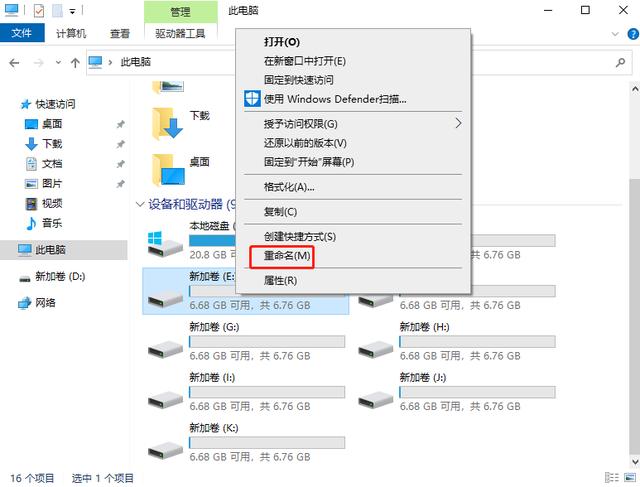
如果这个时候你突然反悔了,看着这些盘符太碍眼了,这可怎么办?直接进行删除即可。
1. 同样按下win+R调出运行窗口,在运行窗口中输入以下命令后回车:
Subst E:/d(此时从虚拟E盘开始删除,注意空格)
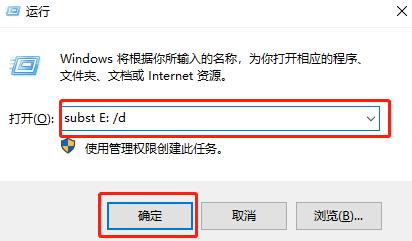
2. 刷新一下,此时电脑中的E盘就不见了,按照同样的方法可以删除其他的几个虚拟盘。
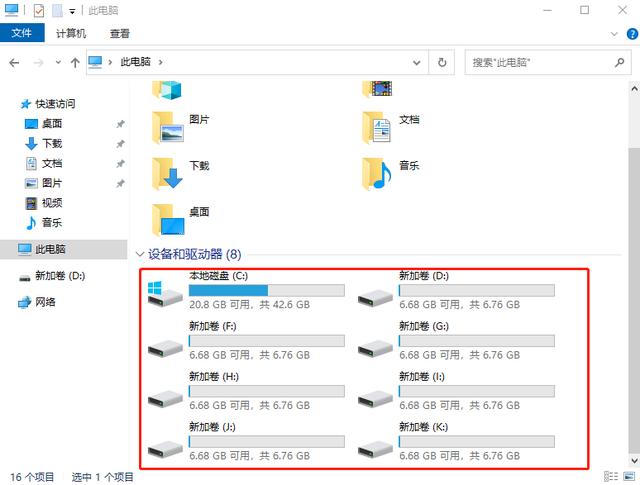
如果你觉得一次次调出运行窗口有点麻烦,想要一次性删完,那直接调出命令提示符窗口进行执行。
点击系统中的搜索框,直接输入"命令提示符"并打开对应的应用。
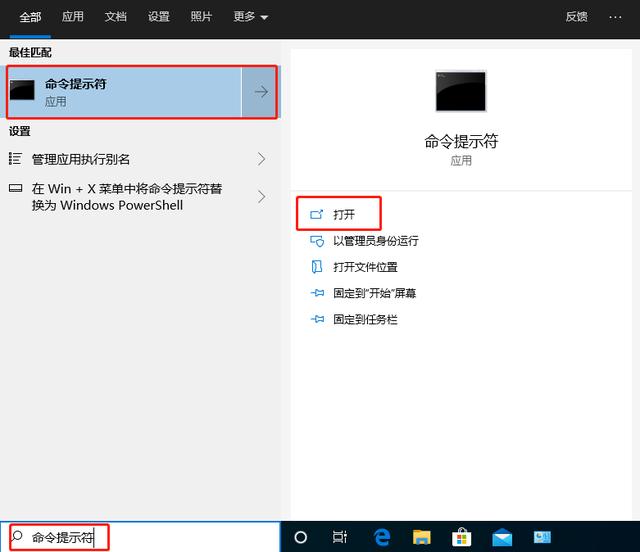
这个时候开始输入删除命令并回车:
Subst E:/dSubst F:/dSubst G:/dSubst H:/dSubst I:/dSubst J:/dSubst K:/d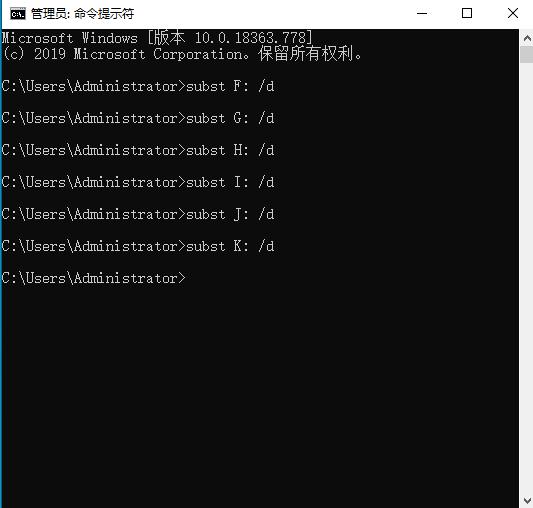
执行完命令后打开你的电脑,刚刚新建的虚拟硬盘就一个不剩了。
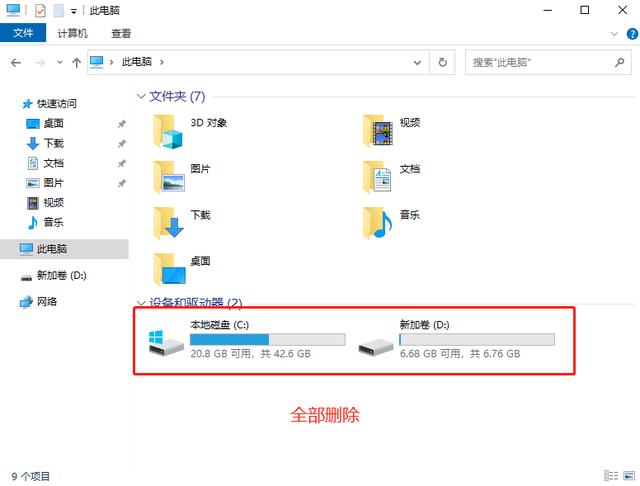
是不是觉得很酷炫?现在的你,还不赶紧去试试?玩转你的电脑吧!





















 被折叠的 条评论
为什么被折叠?
被折叠的 条评论
为什么被折叠?








